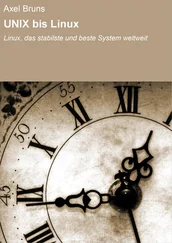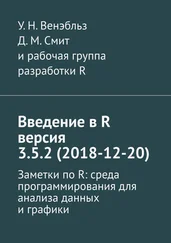Это обычный текст, но
.I - это
курсив, а
.В "эти слова"
напечатаны жирным шрифтом.
Данный текст печатается так:
Это обычный текст, но — это курсив, а эти слованапечатаны жирным шрифтом.
В конечном счете второй аргумент для .Iили .B, напечатанный обычным шрифтом, добавляется без пробелов к первому аргументу. Это средство широко используется при выборе шрифта для пунктуации. Обратите внимание на последнюю скобку фразы
(взятые в скобки
.I "слова курсивом)"
которая печатается неверно в виде
(взятые в скобки слова курсивом)
и сравните ее с фразой
(взятые в скобки
.I "слова курсивом")
которая печатается верно как
(взятые в скобки слова курсивом )
Различные шрифты распознаются программой nroff, но результат оставляет желать лучшего. Символы курсива подчеркнуты и нет жирных литер, хотя некоторые версии nroffизображают жирный шрифт двойной печатью.
Смешанные команды
Сноски вводятся с помощью .FSи заканчиваются .FE. Ваше дело определить метку (сноску) в виде звездочки *или крестика †. Такая сноска создается следующим образом:
определяющая метка типа звездочки или крестика. \(dg
.FS
\(dg подобно этому .FE
Эта сноска была создана с помощью ...
Выделенные отступом абзацы, возможно с использованием номера или другой пометки на границе, создаются командой .IP. Сделаем следующее:
1. Первый небольшой абзац.
2. Второй абзац, который мы удлиняем, чтобы показать, что отступ во второй строке будет таким же, как в первой.
Для этого нужен такой входной текст:
.IP(1)
Первый небольшой абзац.
.IP(2)
Второй абзац ...
Команды .PPили .LP(выравненный слева абзац) завершают дело, начатое командой .IP. Аргументом .IPможет быть любая строка: введите кавычки, а при необходимости и пробелы. Второй аргумент можно использовать, чтобы определить значение отступа.
Когда вы работаете с парой команд .KSи .KE, текст должен быть размещен в одном месте; текст, заключенный между этими командами, будет перенесен на новую страницу, если он не разместится весь на текущей странице. Заменив .KSна .KF, вы можете передвинуть текст за последующий текст в верхнюю часть следующей страницы (если его необходимо поместить на одной странице). Все таблицы в книге построены с помощью .KF.
Можно изменить большинство значений ms, принятых по умолчанию, путем установки некоторого числа регистров , являющихся переменными troffи используемых ms.Наиболее часто применяются регистры, управляющие размером текста и интервалом между строками. Нормальным размером текста считается размер в "10 точек", где точка составляет 1/ 72дюйма (единица, заимствованная из полиграфии). Обычно строки печатаются с 12-точечным разделением (интервалом). Чтобы изменить интервал, например на 9 или 11 точек (как сделано в наших отображениях), присвойте указанные числа регистрам PSи VS:
.nr PS 9
.nr VS 11
Другие числовые регистры включают LLдля установки длины строки, PI — для определения отступов абзацев и PD — для отделения последних. Это влияет на следующие .PPили .LP.
Пакет макроопределений mm
Мы не будем подробно рассматривать этот пакет макроопределений, поскольку в целом, а зачастую и в деталях он похож на ms. Пакет mmобеспечивает контроль параметров в расширенном по сравнению с ms диапазоне, обладает большими возможностями (например, автоматически нумеруемые списки) и выдает лучшие сообщения об ошибках. В табл. 9.2 показаны команды mm, эквивалентные командам ms из табл. 9.1.
.AB |
Печатать резюме; оканчивается .AE |
.AU |
Ввести в следующей строке имя автора; разрешены многократные .AU |
.B |
Начать печатать "жирный" текст либо выделить жирным шрифтом аргумент, если он есть |
.DS t |
Начать отображать (незаполненный) текст, оканчивающийся .DE t = L (выравнивание по левому краю), С(центрирование), В(центрирование блока) |
.EQ s |
Начать выравнивание s (входной поток eqn); оканчивается .EN |
.FS |
Начать печатать сноску; оканчивается .FE |
Л |
Начать печатать текст, выделенный курсивом, или выделить курсивом аргумент, если он есть |
.IP s |
Сделать абзац с отступом, помеченный s |
.KF |
Печатать слитно часть текста, если необходимо целиком передвинуть на следующую страницу; конец ее .KE |
.KS |
Печатать статно часть текста на странице; заканчивается .KE |
.LP |
Печатать новый выравненный слева абзац |
.NH n |
Ввести чистовой заголовок n -го уровня; затем сам заголовок до .PPили .LP |
.PP |
Сделать новый абзац |
.R |
Вернуться к обычному шрифту |
.SH |
Ввести подзаголовок; заголовок следует далее до .PP |
.TL |
Далее печатать название до следующей команды ms |
.TS |
Начать печатать таблицу (входной поток tbl); оканчивается .ТЕ |
Таблица 9.1: Распространенные команды форматирования ms(см. также справочное руководство по ms(7))
Читать дальше
Конец ознакомительного отрывка
Купить книгу
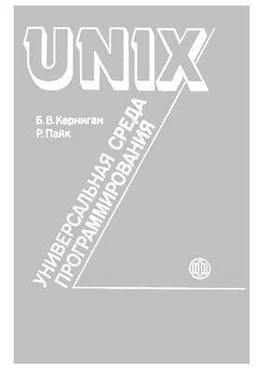


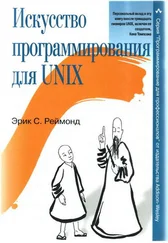



![Александр Мещеряков - Terra Nipponica [Среда обитания и среда воображения]](/books/393699/aleksandr-mecheryakov-terra-nipponica-sreda-obitani-thumb.webp)